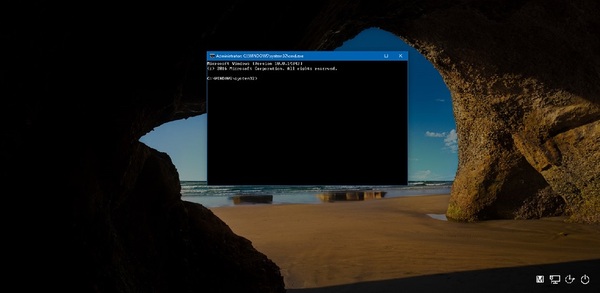在win10鎖屏界面的右下角有個“輕松使用”圖標,裡面有諸如放大鏡、講述人等工具,一般情況我們都不會用到,微軟並沒有提供這個圖標的個性化設置。但是我們可以通過修改注冊表的方式替代一些功能,使其可以直接開啟想要的應用。
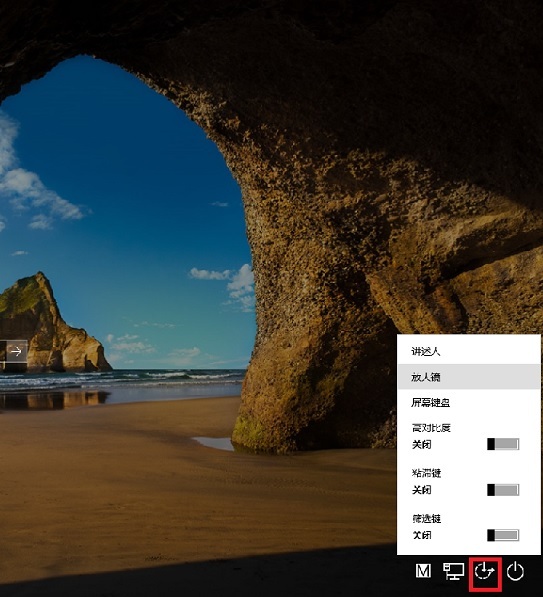
1.按下組合鍵Windows+R開啟運行,輸入“regedit”按enter鍵進入注冊表編輯器。
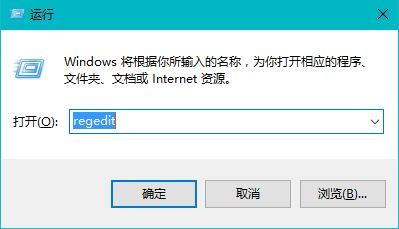
2.進入路徑為“HKEY_LOCAL_MACHINESOFTWAREMicrosoftWindows NTCurrentVersionImage File Execution Options”。
3.右擊Image File Execution Options新建“項”,並命名為utilman.exe。
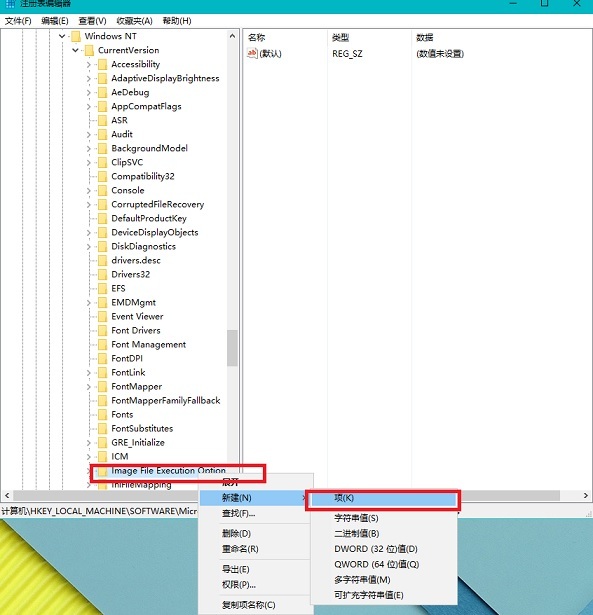
4.在右邊欄右擊新建“字符串值”,命名為Debugger。
5.雙擊新建的Debugger,在“數值數據”中輸入你想添加的應用的路徑。這裡我就使用了命令提示符,其路徑是:C:Windowssystem32cmd.exe
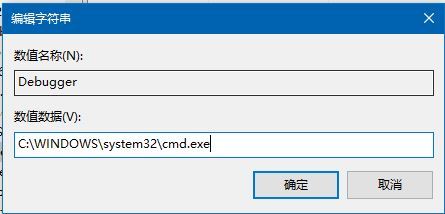
6.注意:修改完之後,點擊“輕松使用”圖標會直接開啟你輸入的應用,就意味著只能添加一個應用。另外如果想恢復,只需把Debugger刪除或者把“數值數據”中的路徑改為0。